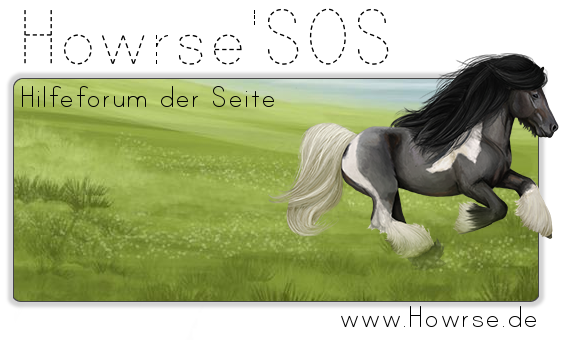Hey!
Ich möchte euch heute zeigen, wie man ein Layout für howrse mit Gimp erstellt.
Ich benutze Gimp 2.8.
Schritt1:
Zuerst öffnet ihr Gimp.
![[TUT] Ein Layout mit GIMP erstellen 11kd1qb](https://2img.net/h/oi40.tinypic.com/11kd1qb.png)
Schritt 2:
Dann öffnet ihr ein leeres Dokument, (Datei/Neu/Erweiterte Einstellungen/Füllung/Transparenz) ich bevorzuge meistens die Maßen 640x480px. Dann klickt ihr auf OK.
![[TUT] Ein Layout mit GIMP erstellen 6jmrsy](https://2img.net/h/oi42.tinypic.com/6jmrsy.png)
![[TUT] Ein Layout mit GIMP erstellen 30a54lj](https://2img.net/h/oi42.tinypic.com/30a54lj.png)
Schritt 3:
Zuerst wählt ihr die Farbe. Dazu klickt ihr auf das schwarze Kästchen links in der Mitte (bei mir ist es jetzt gerade grün)und sucht euch eine Farbe aus. Nun füllt ihr den Hintergrund mit der Farbe, die euer Layout später haben soll.
Dazu klickt ihr auf den Farbeimer, und dann auf euer Hintergrund.
![[TUT] Ein Layout mit GIMP erstellen Flk3mq](https://2img.net/h/oi39.tinypic.com/flk3mq.png)
![[TUT] Ein Layout mit GIMP erstellen 2yvs2te](https://2img.net/h/oi43.tinypic.com/2yvs2te.png)
Schritt 4:
Nun öffnet ihr eine neue Ebene. Und klickt einfach auf OK.
![[TUT] Ein Layout mit GIMP erstellen Zs76e](https://2img.net/h/oi42.tinypic.com/zs76e.png)
Schritt 5:
Dann klickt ihr auf das Rechteck ganz oben links im Werkzeugkasten und zieht so viele Scrollboxen, wie ihr haben wollt.
![[TUT] Ein Layout mit GIMP erstellen Adnlf5](https://2img.net/h/oi39.tinypic.com/adnlf5.png)
Schritt 5:
Ihr füllt die Boxen mit einer Farbe nach Wahl:
![[TUT] Ein Layout mit GIMP erstellen 2wg5hjb](https://2img.net/h/oi44.tinypic.com/2wg5hjb.png)
Ihr könnt auch die Stärke der Boxen verändern:
![[TUT] Ein Layout mit GIMP erstellen 2ip3ef](https://2img.net/h/oi41.tinypic.com/2ip3ef.png)
Schritt 6:
Dann schreibt ihr die Überschrift, falls ihr eine haben wollt.
Auf das "A" im Werkzeugkasten links klicken und auf die gewünschte Stelle im Lay klicken.
![[TUT] Ein Layout mit GIMP erstellen 2zs1jdt](https://2img.net/h/oi42.tinypic.com/2zs1jdt.png)
Dann noch Die Beschriftung der Boxen...
![[TUT] Ein Layout mit GIMP erstellen 2zjhp4p](https://2img.net/h/oi39.tinypic.com/2zjhp4p.png)
Schritt 6:
Wenn ihr wollt, könnt ihr auch noch ein oder mehrere Bilder einfügen.
Dazu geht ihr auf Datei/Als Ebene einfügen und wählt das entsprechende Bild aus.
![[TUT] Ein Layout mit GIMP erstellen 2vsgfag](https://2img.net/h/oi44.tinypic.com/2vsgfag.png)
Mit dem Pfeil, der in 4 Richtungen geht, könnt ihr es verschieben.
Schritt 7:
Euer Copyright ist natürlich auch ganz wichtig. Es dient zum Schutz, damit keiner euer Bild klaut und es als seines ausgibt.
Ihr geht einfach wieder auf das "A" und schreibt in eine Ecke z.B. (c ) by [euer Name]
Schritt 8:
Wenn ihr ganz sicher seid, dass es fertig ist, könnt ihr alle Ebenen vereinen:
Auf eine Ebene gehen, Rechtsklick oder oben im Menü "Ebenen" auswählen, "Nach unten vereinen". Das macht ihr dann mit jeder Ebene, bis nur noch eine übrig ist.
![[TUT] Ein Layout mit GIMP erstellen 2u58413](https://2img.net/h/oi42.tinypic.com/2u58413.png)
Schritt 9:
Zum Schluss müsst ihr, damit ihr es auf Tinypic usw. hochladen könnt, es als PNG oder JPEG exportieren.
Datei/Exportieren (oder Exportieren nach...)/ Dann den Ordner auswählen/ Exportieren/ Exportieren
![[TUT] Ein Layout mit GIMP erstellen 33z4686](https://2img.net/h/oi44.tinypic.com/33z4686.png)
Und so sieht mein fertiges Layout aus:
![[TUT] Ein Layout mit GIMP erstellen 30t1mkn](https://2img.net/h/oi40.tinypic.com/30t1mkn.png)
Wenn ihr Fragen habt, könnt ihr sie natürlich gerne stellen.